Ret meget langsom søgning i Windows 10
En række Winaero-læsere har stået over for et problem i Windows 10, at efter et par byggeopgraderinger bliver søgningen langsom og bruger en bemærkelsesværdig mængde CPU-strøm. Det sker, hver gang brugeren søger efter en fil eller et dokument ved hjælp af Cortana UI/Search-tekstboksen på proceslinjen. Her er en løsning, vi fandt for at gøre søgningen hurtig og responsiv igen.
Reklame
Som du måske allerede ved, er søgeresultater i Windows øjeblikkelige, fordi de er drevet af Windows Search-indekseringsværktøjet. Det er ikke nyt for Windows 10, men Windows 10 bruger den samme indekseringsdrevne søgning som sine forgængere, selvom den bruger en anden algoritme og en anden database. Det kører som en tjeneste, der indekserer filnavne, indhold og egenskaber for filsystemelementer og gemmer dem i en speciel database. Der er en udpeget liste over indekserede placeringer i Windows, plus biblioteker, som altid er indekseret. Så i stedet for at udføre en realtidssøgning gennem filer på filsystemet, udfører søgningen en forespørgsel til den interne database, som gør det muligt at vise resultater med det samme.
Når du søger efter en mappe eller fil, som ikke er placeret på en indekseret placering, er søgningen langsommere med flere størrelsesordener. Det er præcis, hvad der skete i dette tilfælde efter opgradering af Windows 10 build. Nogle steder, der skal indekseres, manglede i søgeindekset.
Hvis dette langsomme Windows 10-søgningsproblem påvirker dig, skal du følge disse enkle instruktioner nedenfor for nemt at løse det.
- Åbn kontrolpanelet.
- Gå til
Kontrolpanel\Tilpasning og udseende

- Der vil du finde et ikon ved navn File Explorer Options:
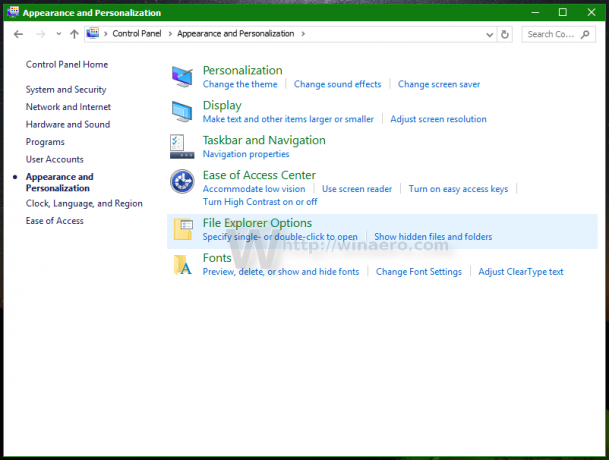
- Åbn File Explorer-indstillinger, skift til fanen Vis, og tænd for visningen af skjulte elementer som vist på skærmbilledet nedenfor. Se denne artikel at forstå, hvordan man viser skjulte genstande.

- Åbn nu Indekseringsindstillinger ved at skrive indekseringsmuligheder i søgefeltet i kontrolpanelet, og klik derefter på indstillingspunktet Indekseringsindstillinger.

- Åbn appletten Indekseringsindstillinger. Mappen Startmenu skal være på listen over indekserede placeringer. Hvis du har problemer med meget langsomme søgeresultater, er mappen Startmenu i et sådant tilfælde muligvis ikke på listen over indekserede placeringer. Du bør tilføje denne placering tilbage.

- Klik på knappen 'Rediger'.
- Tilføj følgende mappe:
C:\ProgramData\Microsoft\Windows\Startmenu
Du skal bare finde det i mappetræet og markere det relevante afkrydsningsfelt:

- Gentag trin #6 for følgende placering:
C:\Brugere\dit brugernavn\AppData\Roaming\Microsoft\Windows\Startmenu\
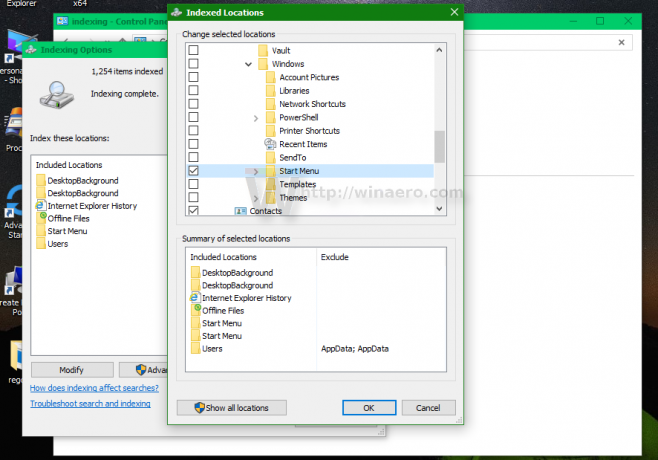
Det er det. Giv Windows et par minutter til at indeksere disse placeringer. Så bliver din søgning i Windows 10 hurtig igen!
Jeg anbefaler dig at læse følgende artikler for at gøre din søgning hurtigere og mere nyttig:
- Søg apps hurtigere i Start-menuen i Windows 10
- Sådan søger du i Windows 10 Start-menuen med søgefeltet deaktiveret
- Sådan deaktiveres websøgning på proceslinjen i Windows 10
- Sådan får du verdens hurtigste startmenu i Windows 10 med Classic Shell
- Sådan søger du på netværksshares eller tilknyttede drev i Windows 10


